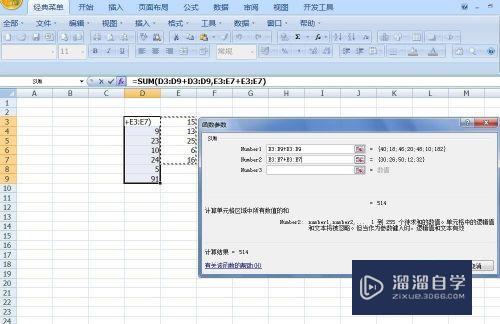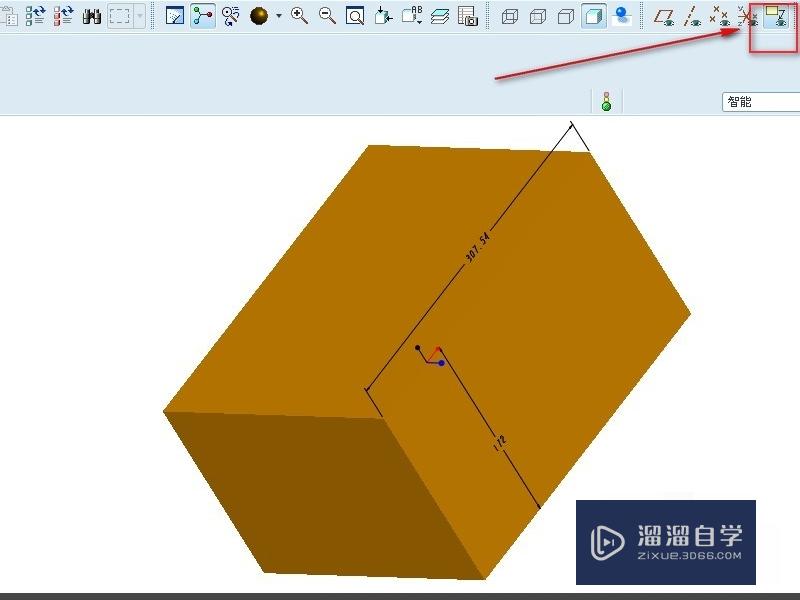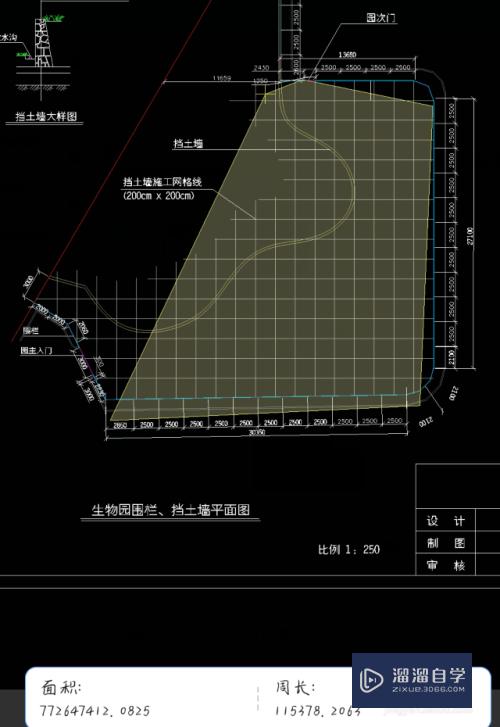CDR怎么把每页的内容统一全部导出(cdr如何把所有页数都导出来)优质
我们在使用CDR的时候。CDR文件有很多页。我们想要把所有页面上的内容统一导出怎么办?其实方法很简单。下面就跟小渲来看看详细教程吧。
工具/软件
硬件型号:微软Surface Laptop Go
系统版本:Windows10
所需软件:CDR X4
方法/步骤
第1步
我们打开CDR软件。如图中演示的这个文件。里面有很多页。我们点击导出之后每次只能导出当前页面或者是选择的图形。

第2步
我们想要在导出的时候把所有的页面都一起导出。其实在软件导出的时候选择PDF格式的即可选择页数。
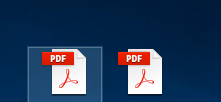
第3步
我们任意选择一页。然后点击快捷键“CTRL+E”导出。然后在导出的界面选择格式的时候就选择PDF的。

第4步
选择后点击确定。就会出现导出设置的界面。我们这里选择“页”然后输入需要导出的页码。
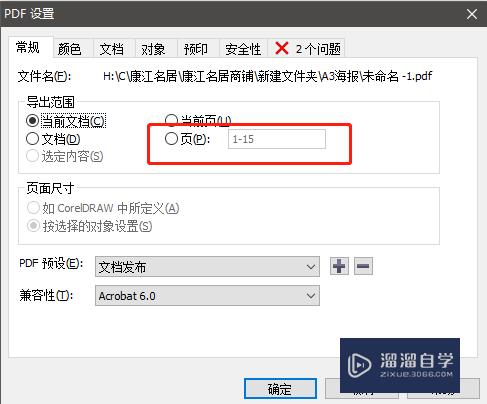
第5步
导出后是PDF格式的。我们把PDF格式导成图片即可。使用一些PDF软件或者是PS即可打开或者转化为图片。
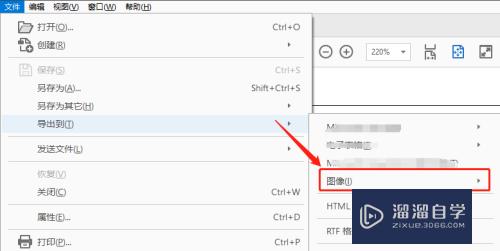
以上关于“CDR怎么把每页的内容统一全部导出(cdr如何把所有页数都导出来)”的内容小渲今天就介绍到这里。希望这篇文章能够帮助到小伙伴们解决问题。如果觉得教程不详细的话。可以在本站搜索相关的教程学习哦!
更多精选教程文章推荐
以上是由资深渲染大师 小渲 整理编辑的,如果觉得对你有帮助,可以收藏或分享给身边的人
本文标题:CDR怎么把每页的内容统一全部导出(cdr如何把所有页数都导出来)
本文地址:http://www.hszkedu.com/64496.html ,转载请注明来源:云渲染教程网
友情提示:本站内容均为网友发布,并不代表本站立场,如果本站的信息无意侵犯了您的版权,请联系我们及时处理,分享目的仅供大家学习与参考,不代表云渲染农场的立场!
本文地址:http://www.hszkedu.com/64496.html ,转载请注明来源:云渲染教程网
友情提示:本站内容均为网友发布,并不代表本站立场,如果本站的信息无意侵犯了您的版权,请联系我们及时处理,分享目的仅供大家学习与参考,不代表云渲染农场的立场!